wps如何快速将内容相同的单元格合并?wps快速合并内容相同的单元格方法介绍。
工具/原料
联想S4700
windows7
wps2019
方法/步骤
1
以下面表格为例,第1列为需要合并的列。
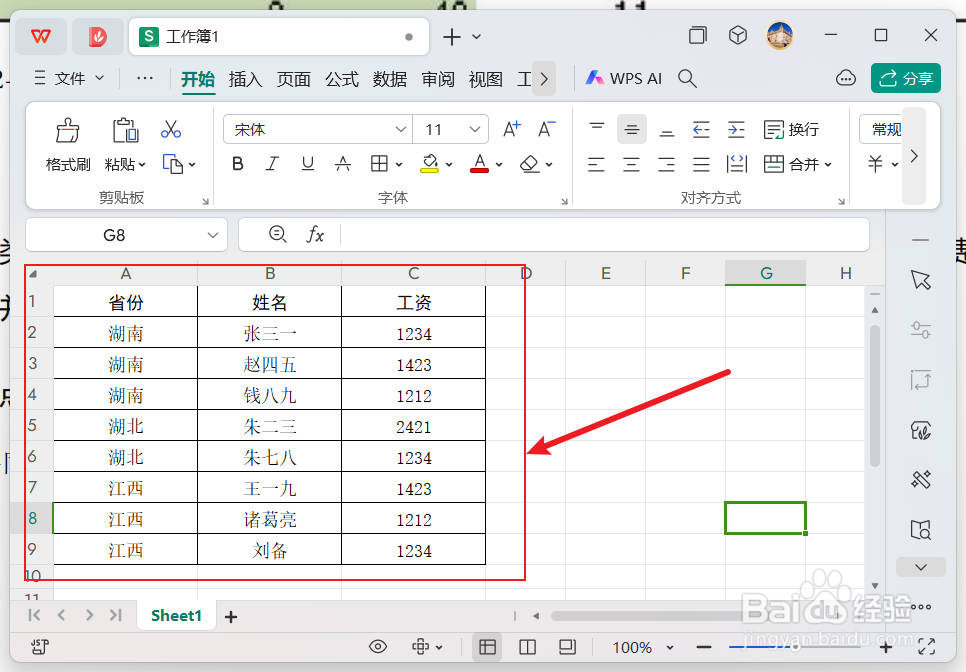
2
切换到【数据】选项卡,点击【分级显示】栏中的【分类汇总】。
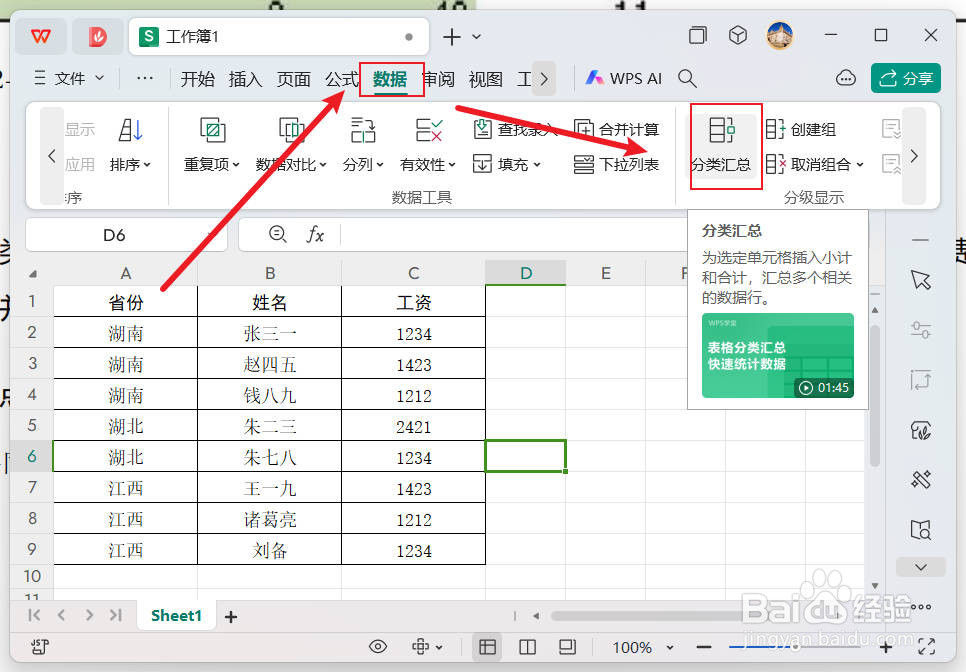
3
选择汇总项为第1列,其它保持不变,点击【确定】。
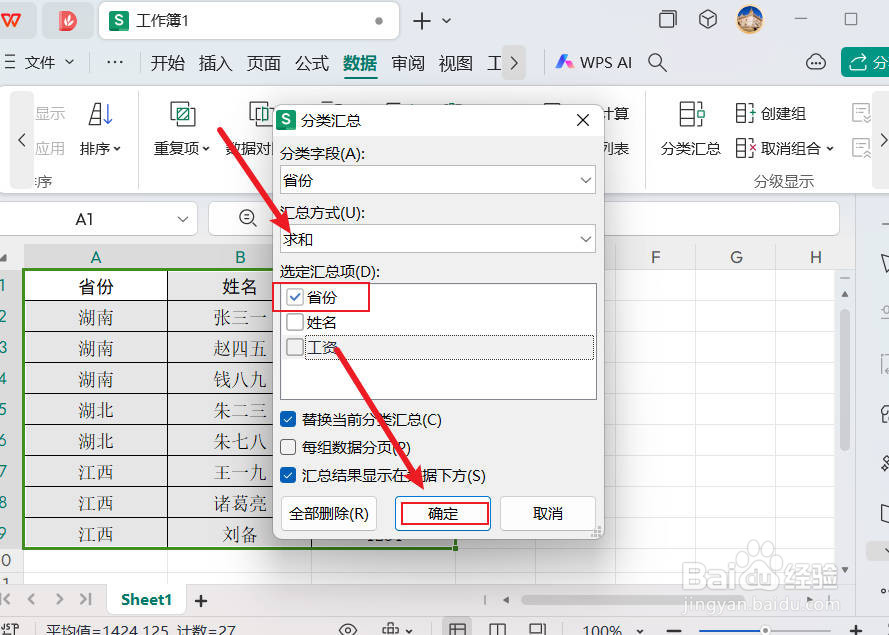
4
拖动选择A2至A13区域。
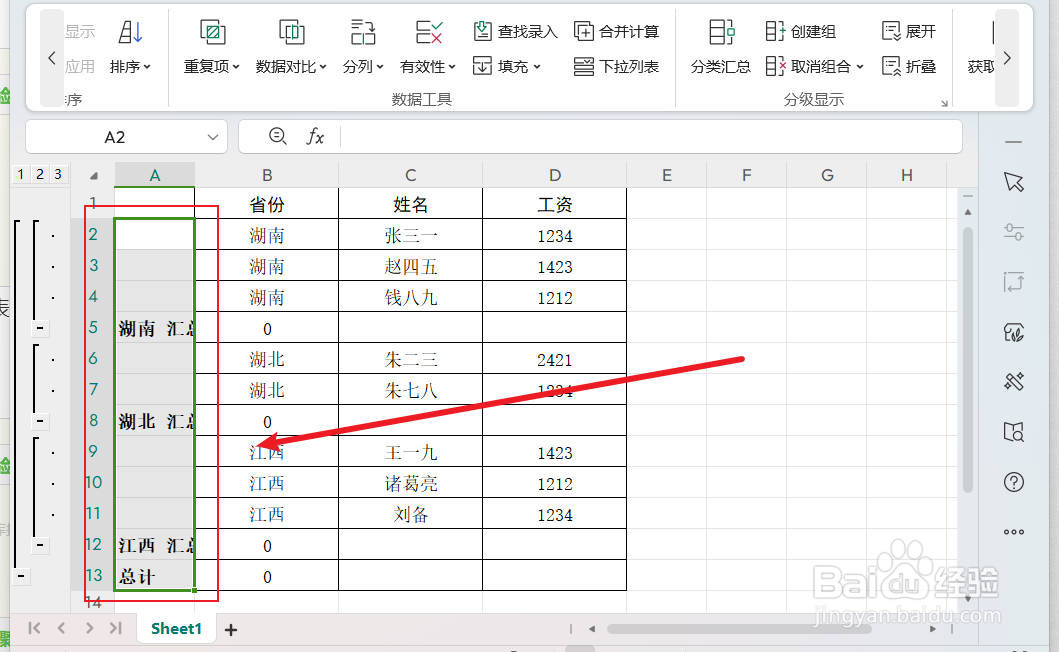
5
按下快捷键 ctrl+G,打开定位对框,选择【空值】进行定位。
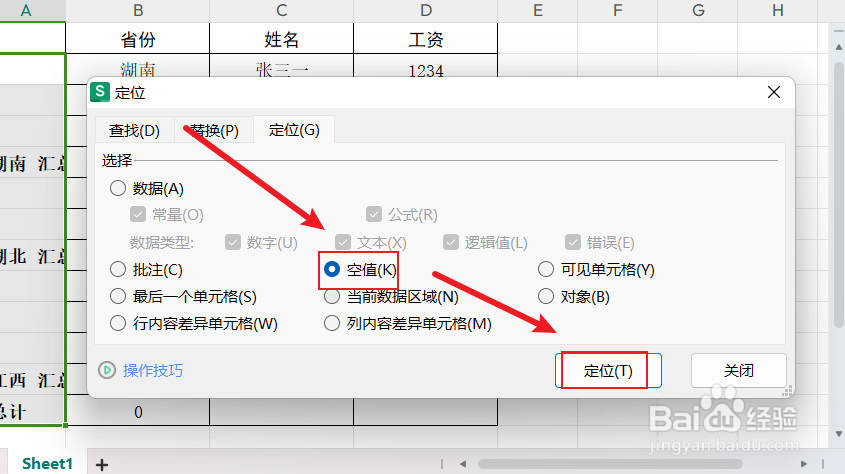
6
依次点击【开始】选项卡——【合并】按钮,对连接区域进行合并。
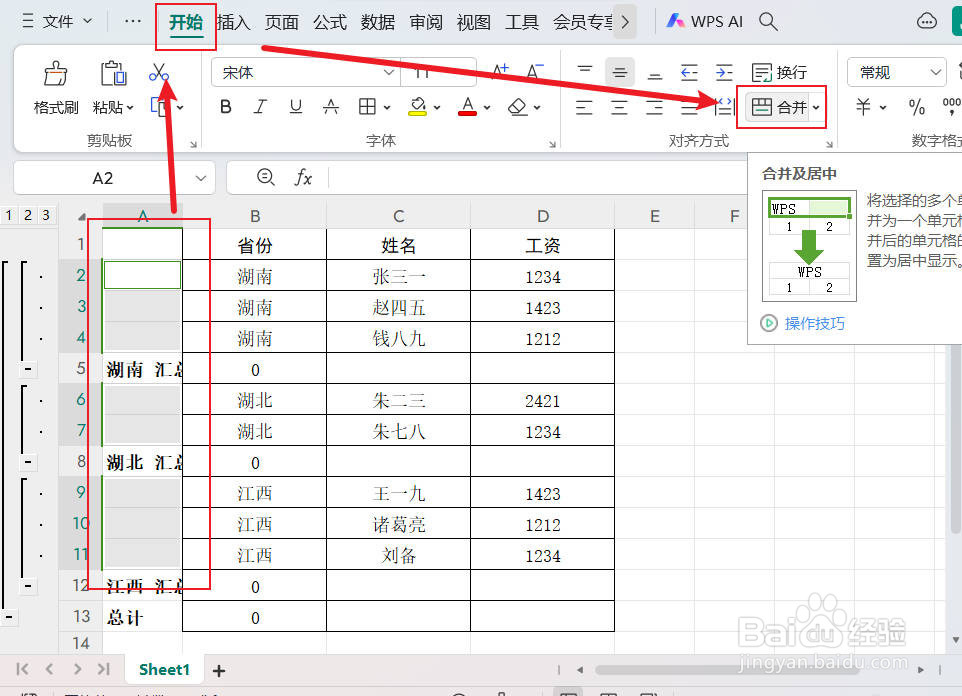
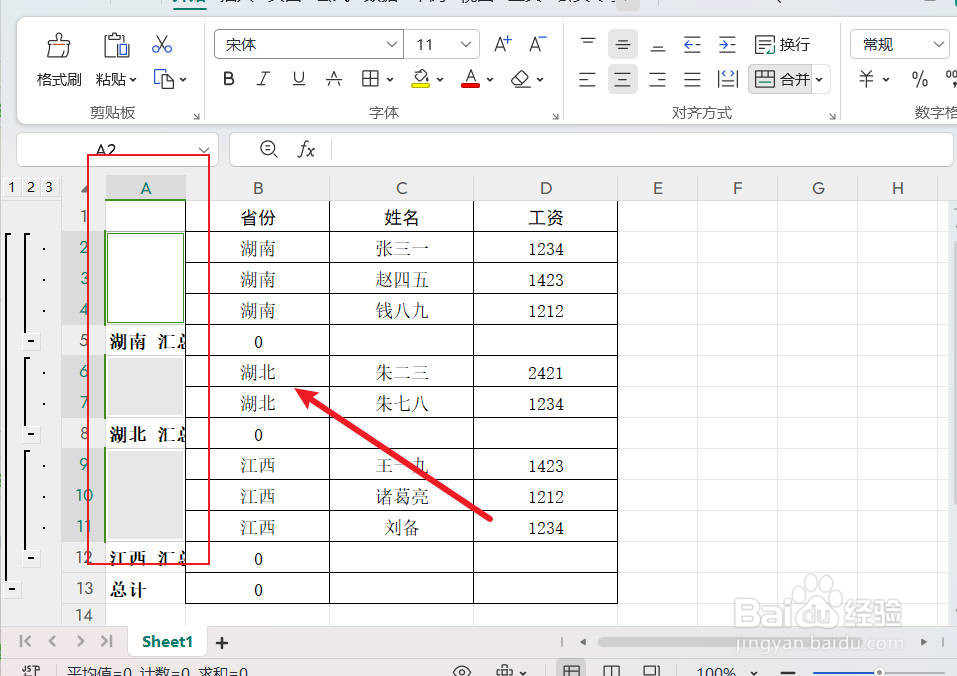
7
点击任一数据区域单元格,取消区域选择,切换到【数据】选项卡,点击【分类汇总】——【全部删除】。
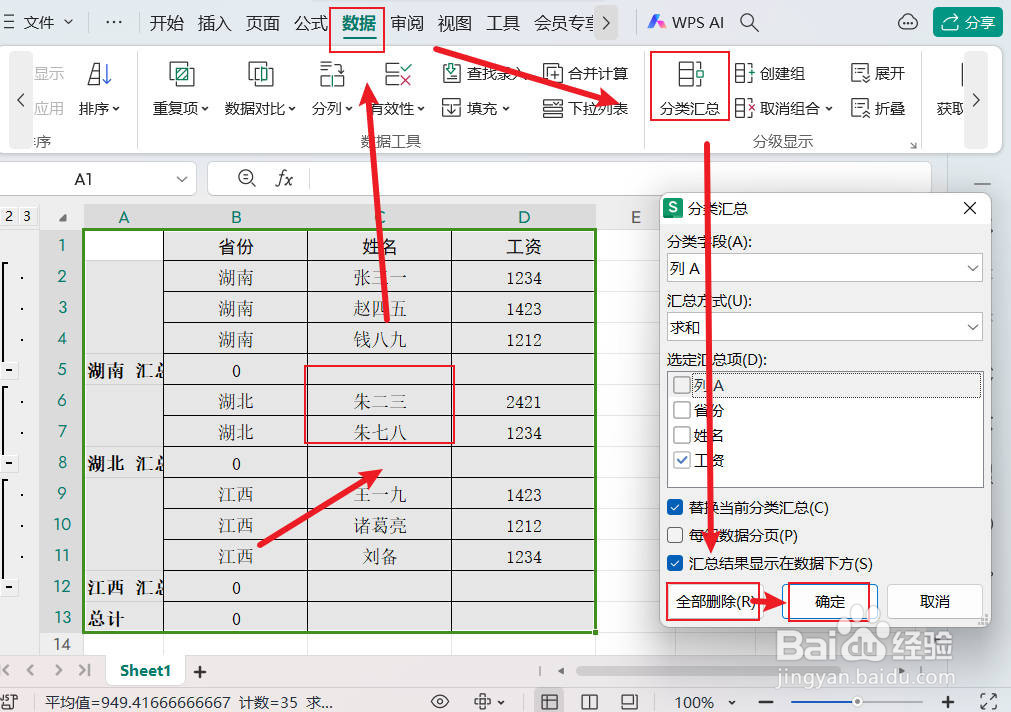
8
右击A列标题,弹出菜单中选择【复制】按钮。

9
右击B列标题,弹出菜单中选择【选择性粘贴】。
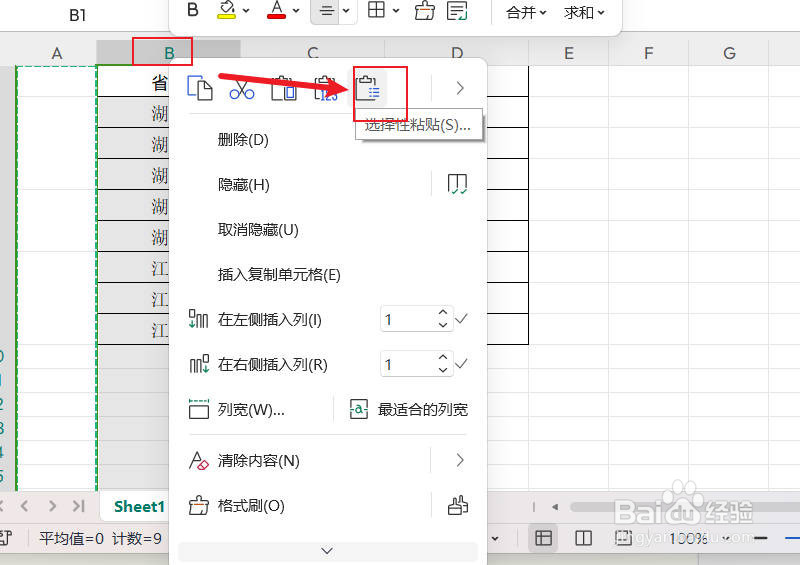
10
弹出菜单中选择【格式】选项,确定完成。
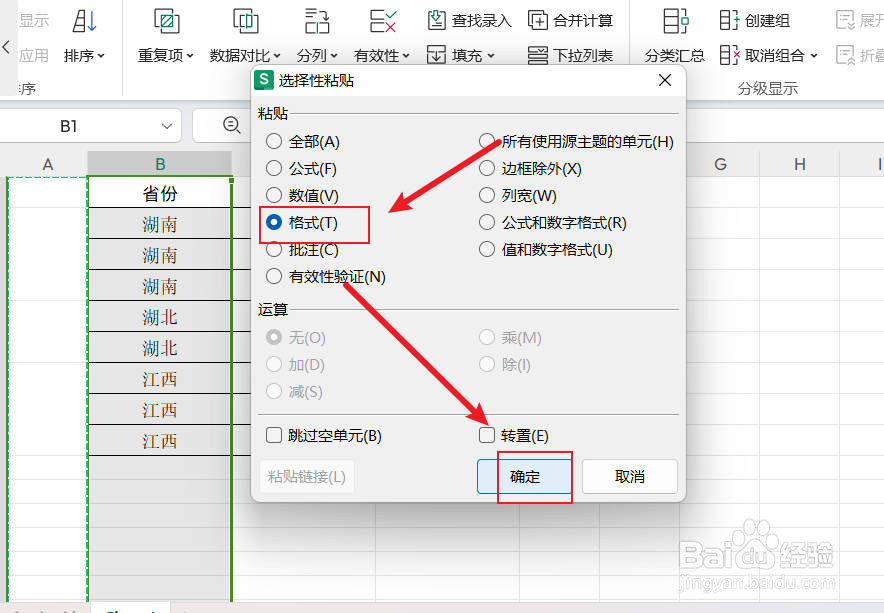
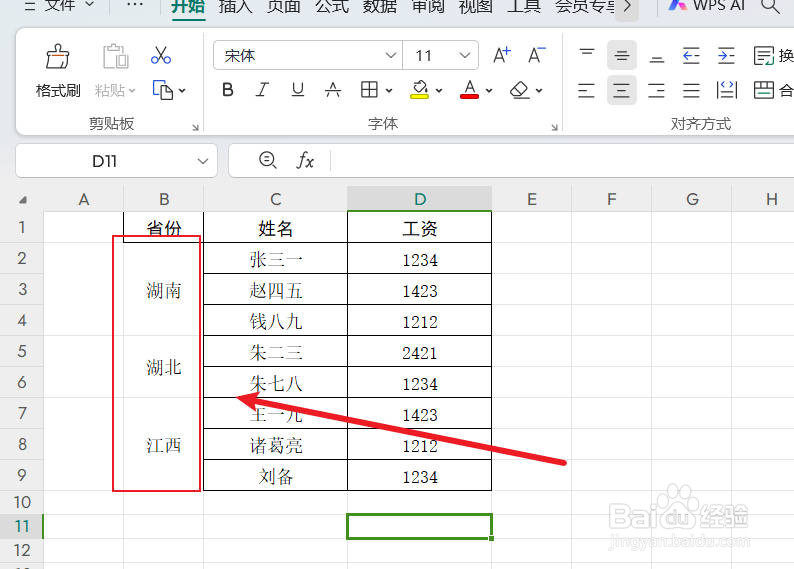 END
END温馨提示:经验内容仅供参考,如果您需解决具体问题(尤其法律、医学等领域),建议您详细咨询相关领域专业人士。免责声明:本文转载来之互联网,不代表本网站的观点和立场。如果你觉得好欢迎分享此网址给你的朋友。转载请注明出处:https://www.i7q8.com/computer/181569.html

 微信扫一扫
微信扫一扫  支付宝扫一扫
支付宝扫一扫 
